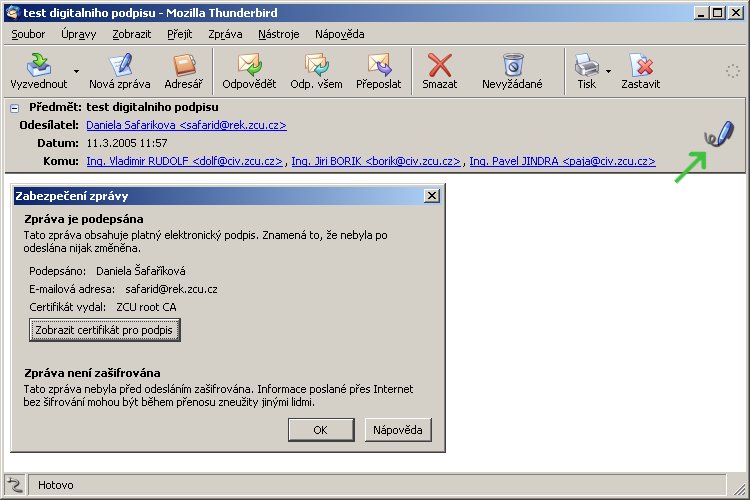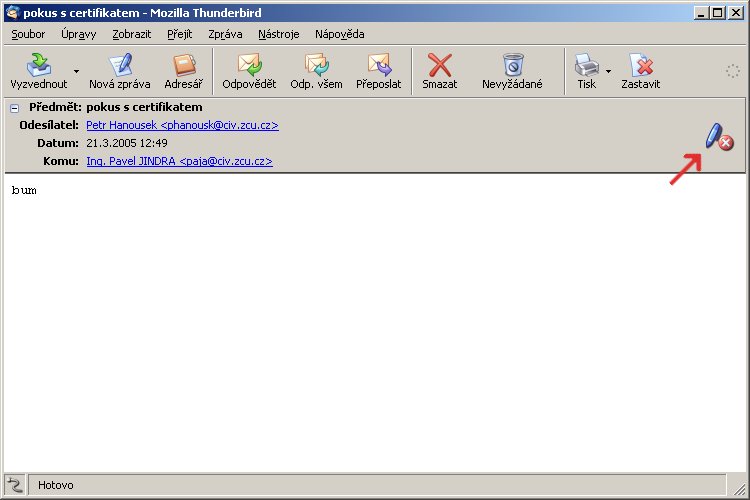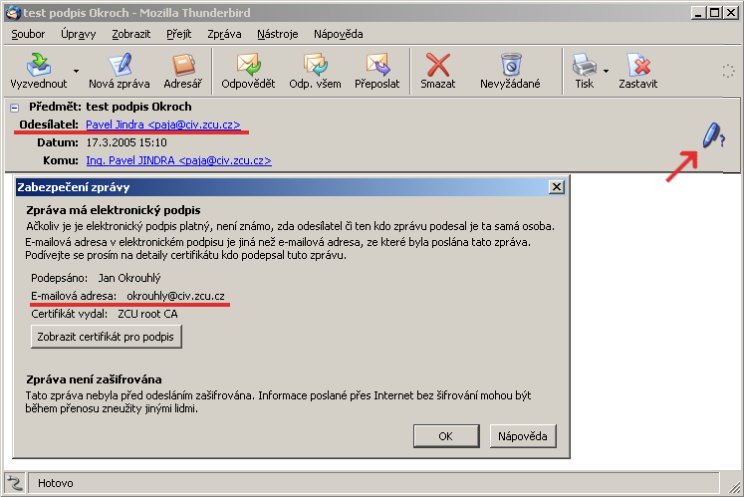Čtení zprávy v Mozilla Thunderbird
Má-li zpráva digitální podpis, je v záhlaví zprávy zobrazena ikona "tužtičky". Následující screenshoty vám pomohou zjistit zda, je podpis platný a kým byl vytvořen.
Podpis je platný a zpráva ověřena
Máte-li v záhlaví zprávy "tužtičku" jako na následujícím obrázku, je vše v pořádku a el. podpis je platný. Znamená to, že zpráva byla doručena tak jak jí odesílatel posílal (nebyla během cesty k adresátovi modifikována). Dále přítomnost platného podpisu znamená, že e-mailová adresa odesílatele je shodná s adresou uvedenou v jeho certifikátu. Za správnost těchto údajů se zaručuje certifikační autorita svým vlastním podpisem. Kliknutím na ikonu si můžete zobrazit podrobnosti o el. podpisu.
Neověřený podpis
Bude-li ve vaší zprávě zobrazena ikona "tužtičky" s červeným křížkem jako v následujícím obrázku, znamená to, že zpráva má digitální podpis, ale ten není platný. Nejčastěji je problém způsoben tím, že není do vašeho klienta importován kořenový certifikát. Méně častým, avšak daleko závažnějším důvodem, může být, že zpráva byla během přenosu poškozena nebo pozměnena.
Podpis nelze ověřit
Pokud je zobrazena ikona "tužtičky" s otazníkem, vyskytl se problém s ověřením elektronického podpisu. Kliknutím na ikonu dig. podpisu získáte více podrobností. Tento stav je například, když zpráva opatřená elektronickým podpisem je doručena z jiné e-mailové adresy, než je uvedeno v el. podpisu. Pokud na ikonu "tužtičky" nejde kliknout, má Thunderbird problém s ověřením podpisu. Například proto, že zpráva není kompletní, protože obsahuje přílohu umístěnou na vzdáleném serveru. Pro ověření podpisu doporučujeme zprávu překopírovat do lokální složky (tím se celá stáhne ze serveru) a pak již bude možné podpis ověřit.